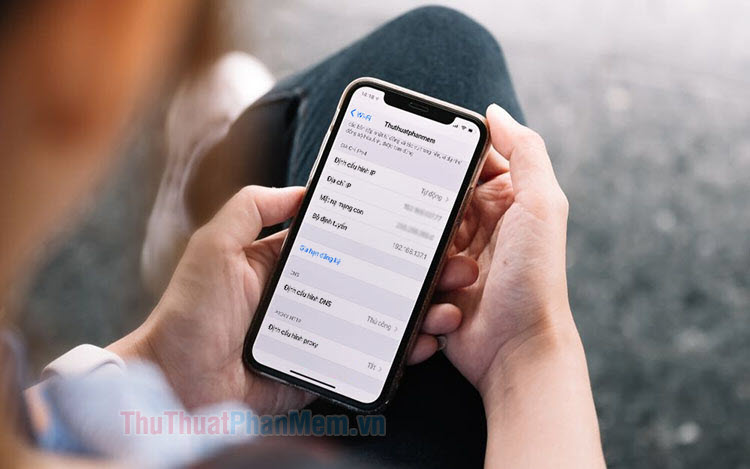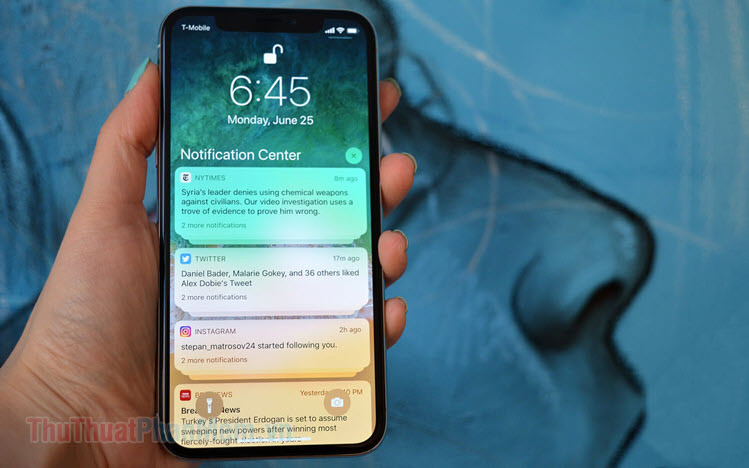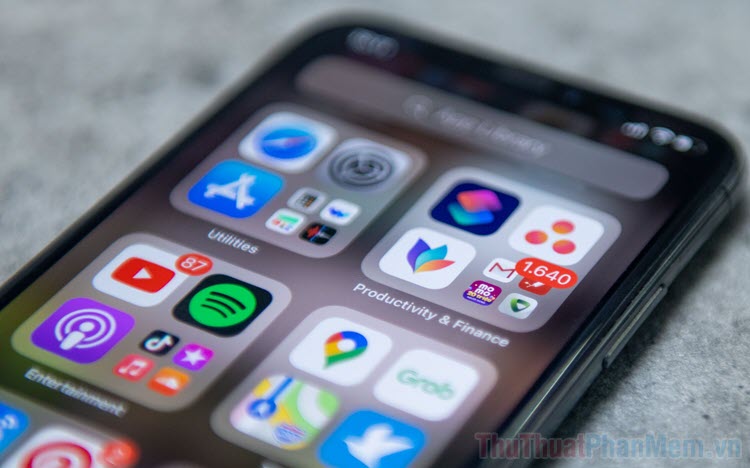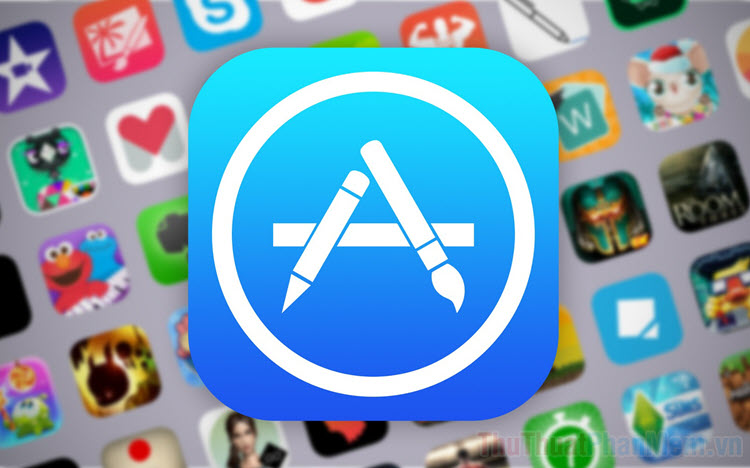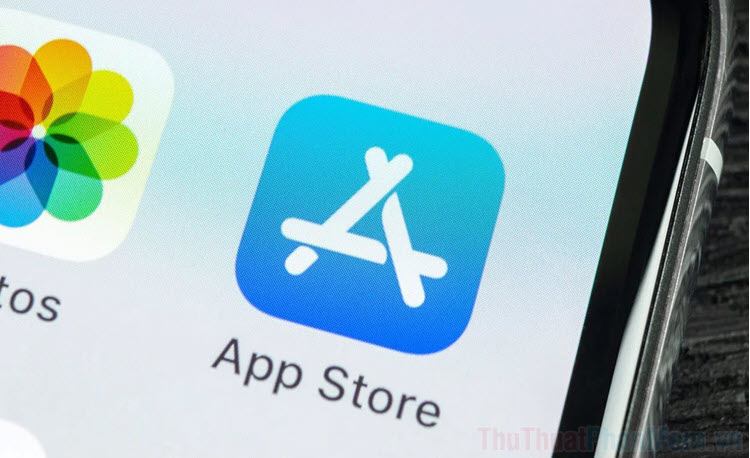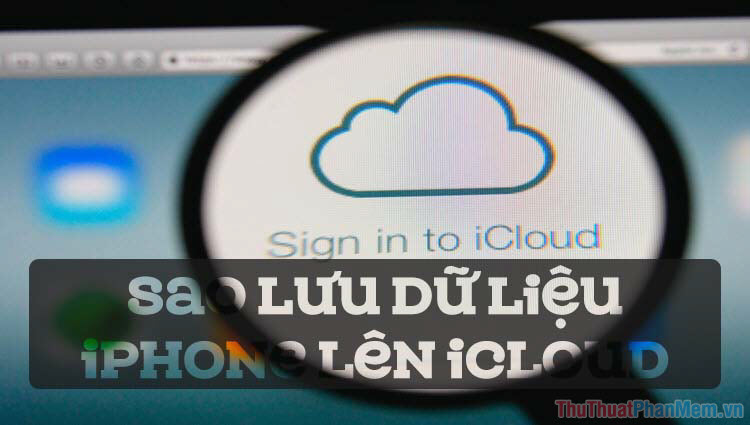Cách mở Google Assistant trên iPhone bằng cách chạm vào mặt lưng
Trợ lý ảo Google Assistant tiếng Việt nay đã có mặt trên iPhone và các bạn có thể mở chúng bằng cách chạm, gõ vào mặt lưng của iPhone. Đây là một tính năng mới và rất hấp dẫn đối với những người thường xuyên phải dùng Google Assistant.
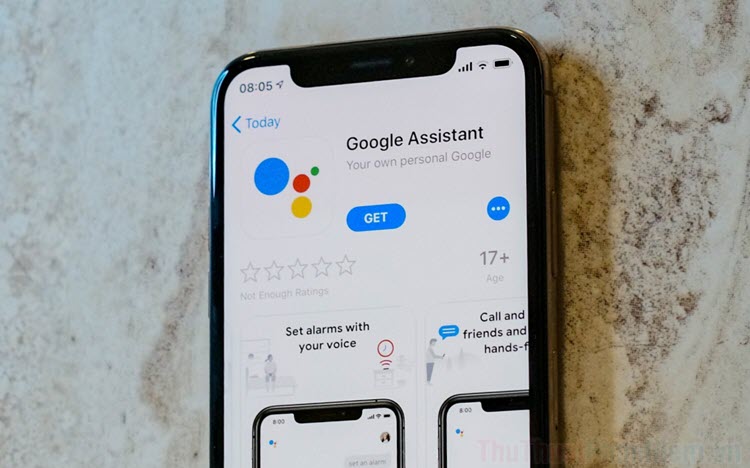
Bước 1: Các bạn tiến hành mở App Store trên điện thoại và tìm kiếm Google Assistant để cài đặt.
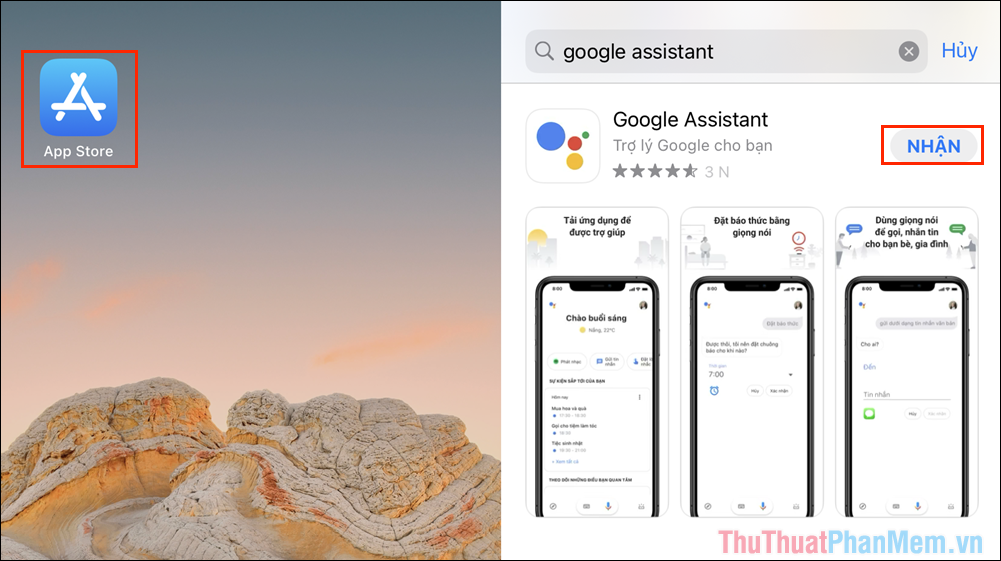
Bước 2: Khi phần mềm được cài đặt hoàn tất, các bạn tiến hành mở Google Assistant để đăng nhập tài khoản Google và thiết lập cơ bản.
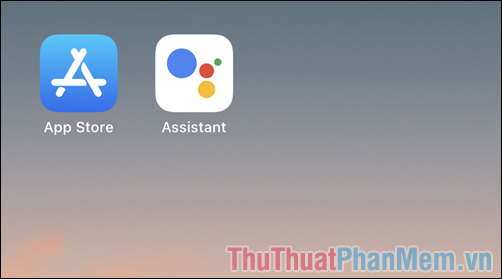
Bước 3: Tiếp theo, các bạn cần mở ứng dụng Phím tắt (Shortcut) có sẵn trên iPhone.
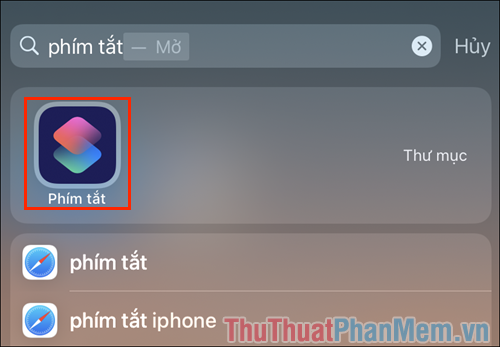
Bước 4: Trong thiết lập của Phím tắt, các bạn hãy chọn mục Tất cả phím tắt (1) để xem và nhấn vào mục Add+ (2) để thêm phím tắt mới.
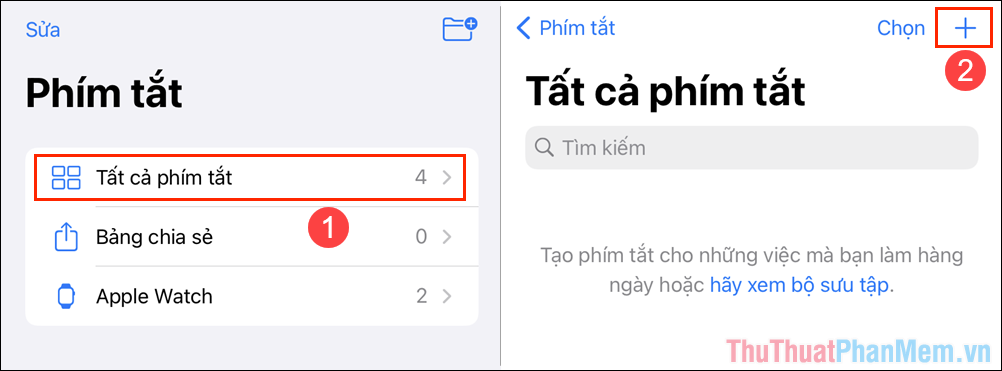
Bước 5: Các bạn hãy chọn mục Tùy chọn (Dấu ba chấm) và tiến hành nhập tên cho phím tắt là “Mở Google Assistant”. Sau khi hoàn tất, các bạn nhấn Xong để trở về.
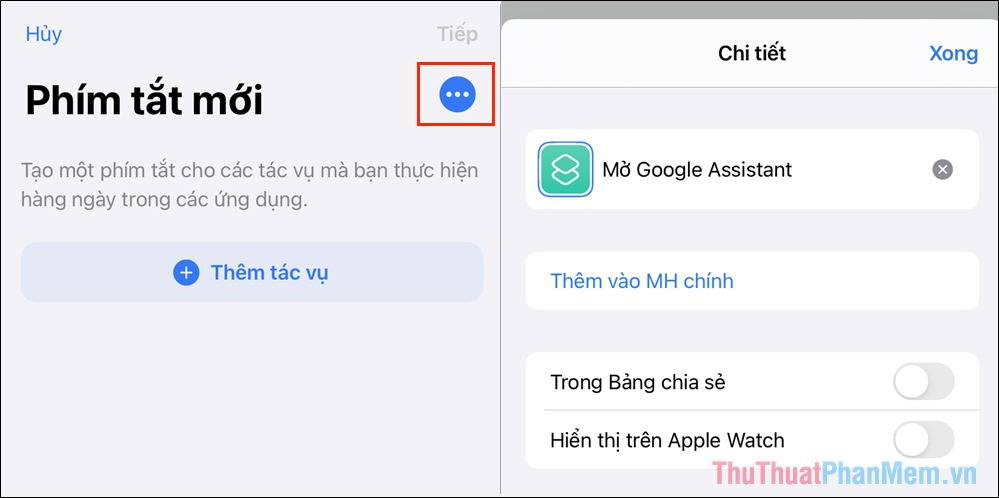
Bước 6: Khi trở về màn hình chính, các bạn hãy chọn Thêm tác vụ để gán công việc cho phím tắt.
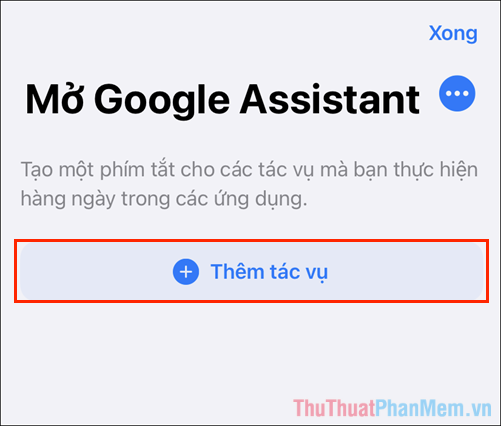
Bước 7: Trong thanh tìm kiếm, bạn hãy nhập Assistant và chọn Google Assistant để gán vào phím tắt mới tạo trên iPhone.
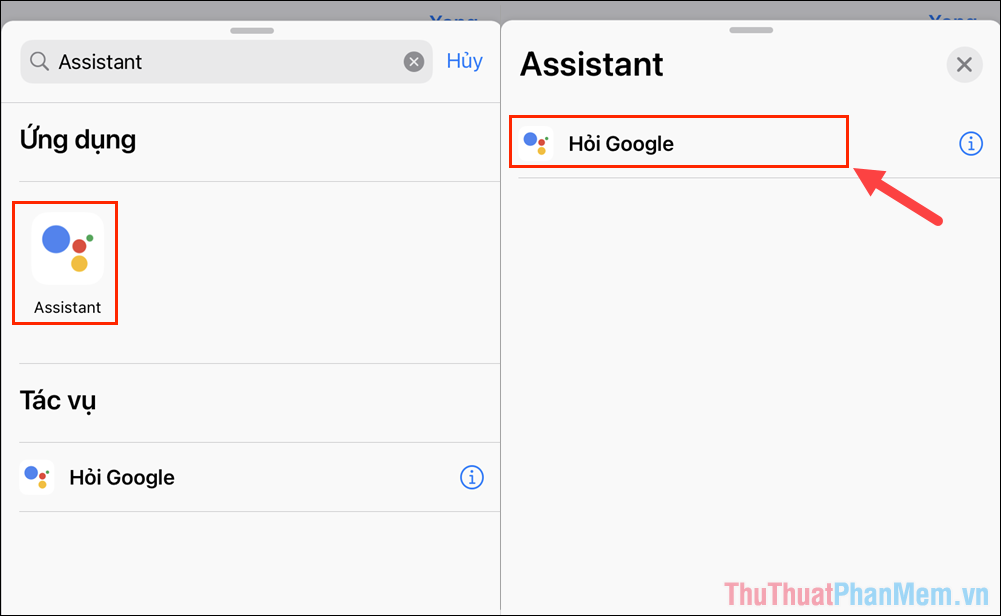
Bước 8: Sau khi hoàn tất toàn bộ các thiết lập, bạn hãy chọn Xong để đóng phím tắt.
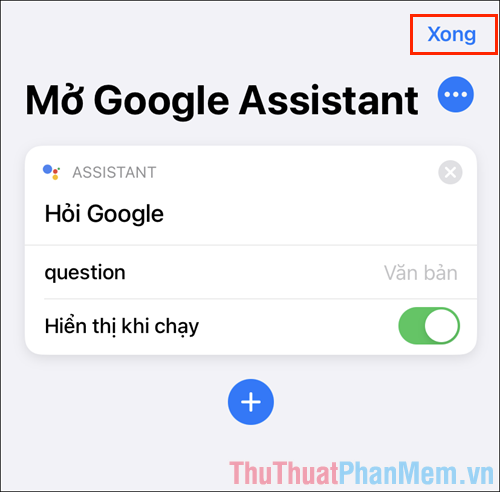
Bước 9: Tiếp theo, các bạn tiến hành mở Cài đặt trên iPhone và lần lượt mở Trợ năng => Cảm ứng.
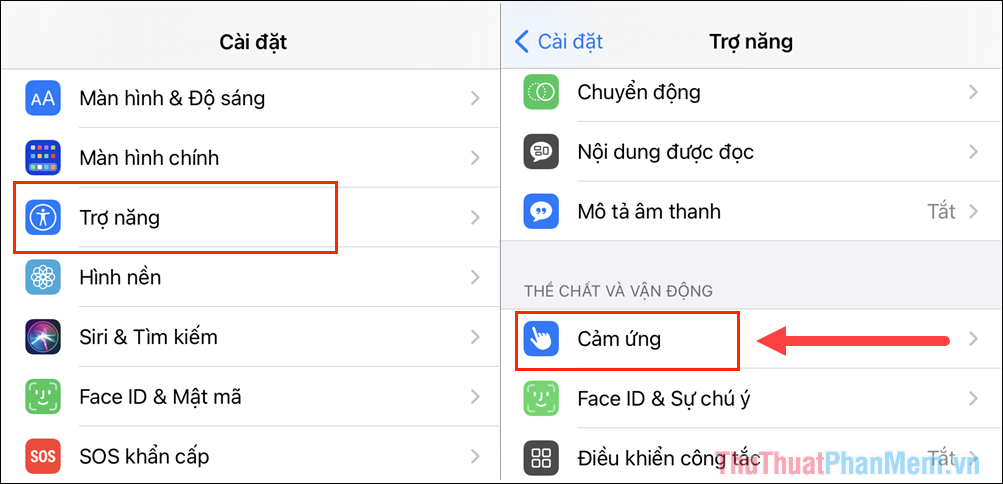
Bước 10: Trong mục Cảm ứng, các bạn sẽ thấy tính năng “Chạm vào mặt sau”, bạn hãy kích hoạt chúng thành Bật.
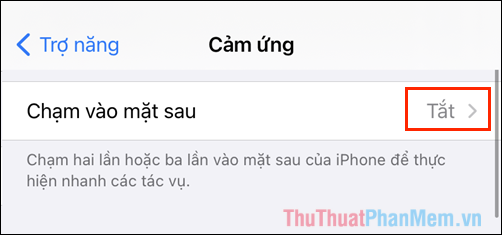
Bước 11: Đối với tính năng Chạm vào mặt sau, các bạn có thể chọn Chạm hai lần hoặc Chạm ba lần (tùy theo thói quen) để kích hoạt Google Assistant.
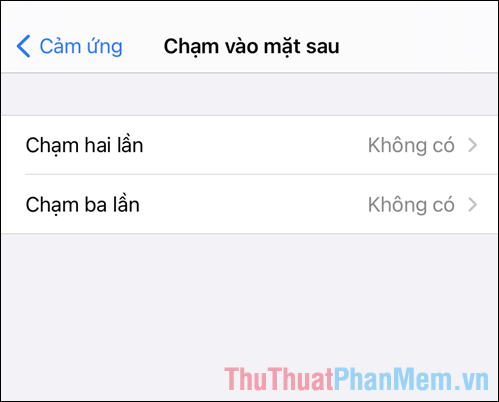
Bước 12: Khi kích hoạt Chạm hai lần/ Chạm ba lần, các bạn sẽ phải chọn phím tắt cần khởi động và hãy chọn Mở Google Assistant mới tạo.
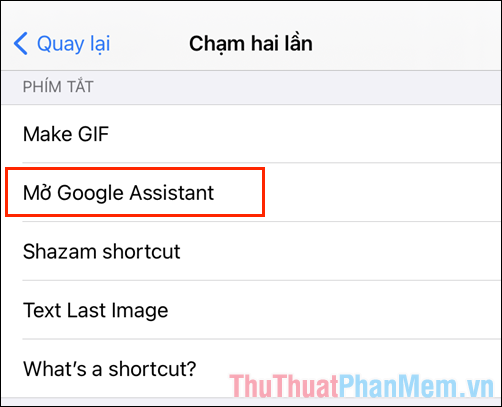
Bước 13: Như vậy, các bạn đã hoàn tất việc gán phím tắt vào tính năng gõ mặt lưng trên iPhone. Bây giờ các bạn có thể thử kiểm tra xem chúng hoạt động ổn định hay không.
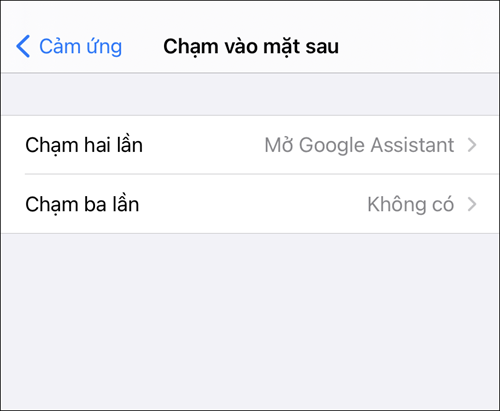
Bước 14: Bạn hãy gõ nhanh 2 lần vào mặt lưng của iPhone (bất kỳ vị trí nào cũng được), ngay lập tức Google Assistant sẽ được mở.
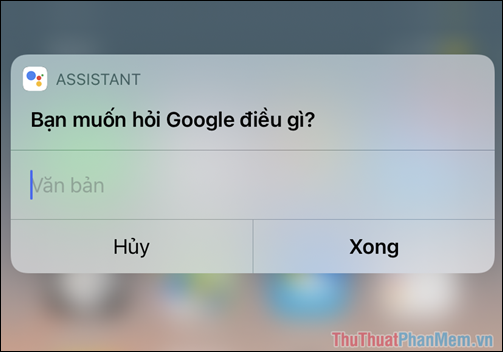
Trong bài viết này, Thủ thuật phần mềm đã hướng dẫn các bạn cách kích hoạt Google Assistant bằng việc gõ vào mặt lưng của iPhone. Tính năng đơn giản này sẽ giúp ích cho các bạn trong rất nhiều trường hợp khác nhau, đặc biệt là những người có nhiều câu hỏi. Chúc các bạn một ngày vui vẻ!